win10是很多小伙伴都在使用的系统,在使用win10系统时,难免也会遇到一些问题,例如win10系统中断cpu占用100%,那么这个问题怎么解决呢?下面小编就教大家win10系统中断cpu占用100%怎么解决.
win10是很多小伙伴都在使用的系统,在使用win10系统时,难免也会遇到一些问题,例如win10系统中断cpu占用100%,那么这个问题怎么解决呢?下面小编就教大家win10系统中断cpu占用100%怎么解决 。
一、禁用DiagTrack Diagnostics Tracking Service服务
首先在键盘上面按WIN+R调出运行,输入 services.msc 回车 。
在本地服务中找到DiagTrack Diagnostics Tracking Service服务,双击打开设置,停止该服务并设置启动类型为“禁用”,如下图所示:
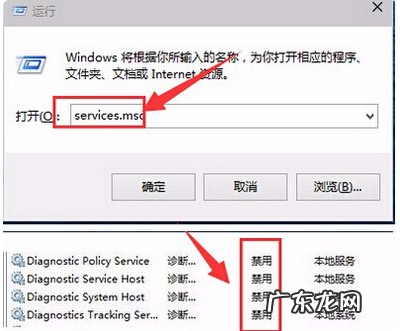
文章插图
【win10系统中断进程占用cpu win10系统中断cpu占用100%怎么解决】 二、关闭同步设置
点击开始菜单,选择“电脑设置“ 。
进入到电脑设置后找到“OneDrive”,点击它 。
选择同步设置并关闭“在这台电脑上同步设置”,如下图所示:

文章插图
三、关闭家庭组:
打开资源管理器,如图所示右键点击"家庭组”并选择“更改家庭组设置”,然后选择“离开家庭组”即可 。

文章插图
以上就是win10系统中断cpu占用100%怎么解决,希望能帮助到大家 。
- win10开机黑屏很久才有画面 win101909安装过程黑屏正常吗
- win10系统重置步骤 windows10如何恢复出厂设置
- 电脑怎样拦截所有广告 详解电脑广告弹窗怎么拦截win10系统
- win7升级win10会卡吗 win10现在建议升级到win11吗的具体介绍
- win7重装系统步骤 图文演示windows10重装系统教程
- win10永久激活码 windows10激活码分享
- win10切换第二桌面快捷键 windows10快捷键有哪些?
- windows7一键还原在哪 win10怎么恢复出厂设置教程
- 美甲步骤教程 win10 下载详细步骤教程
- 微软win10下载官网 微软win10下载官网怎么安装win10系统
特别声明:本站内容均来自网友提供或互联网,仅供参考,请勿用于商业和其他非法用途。如果侵犯了您的权益请与我们联系,我们将在24小时内删除。
